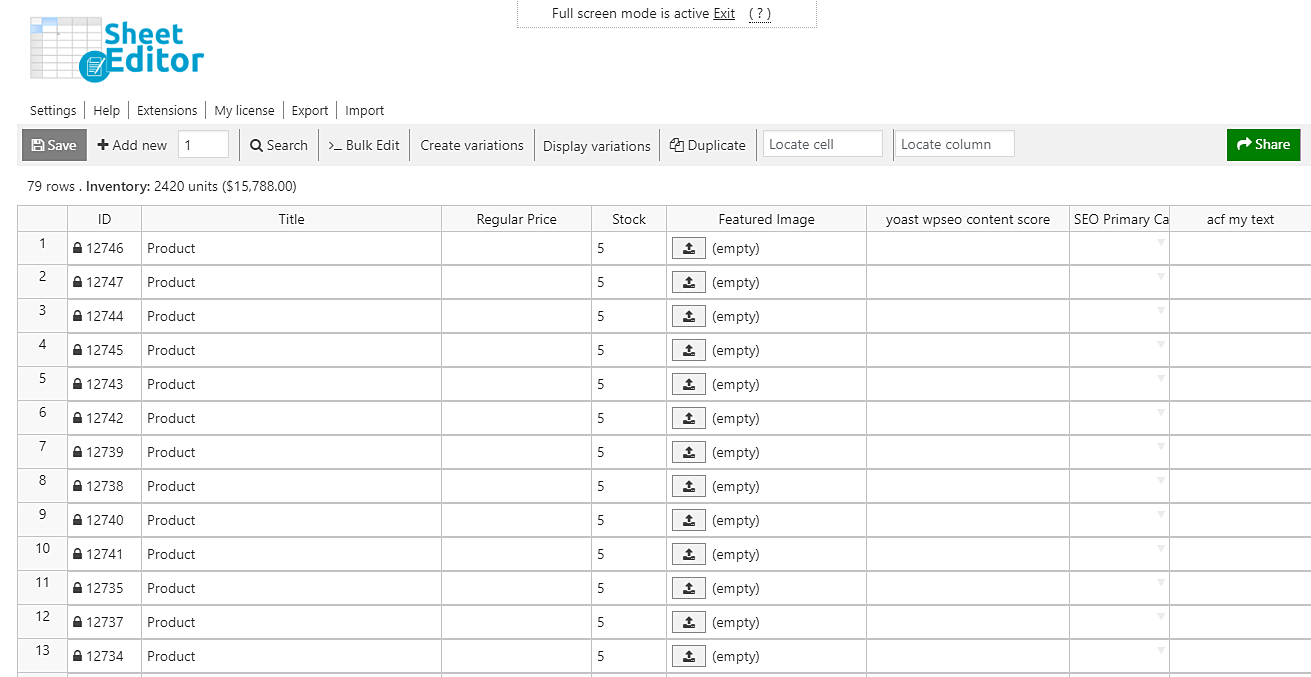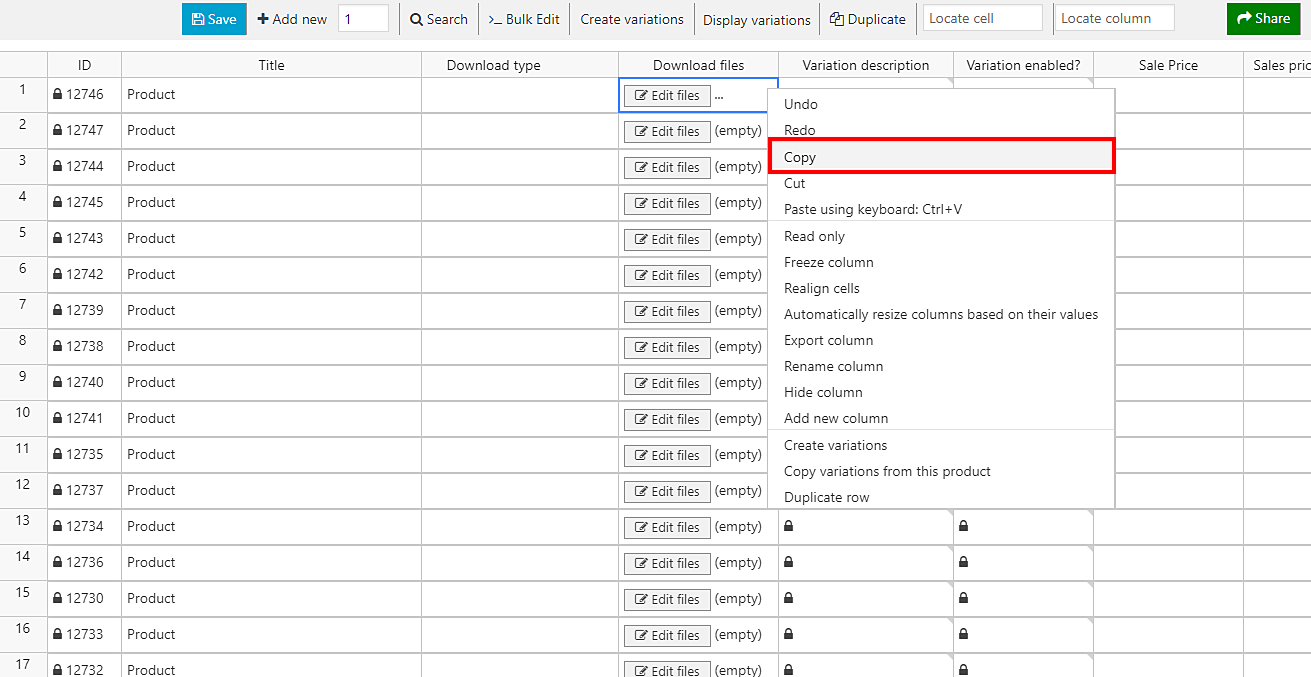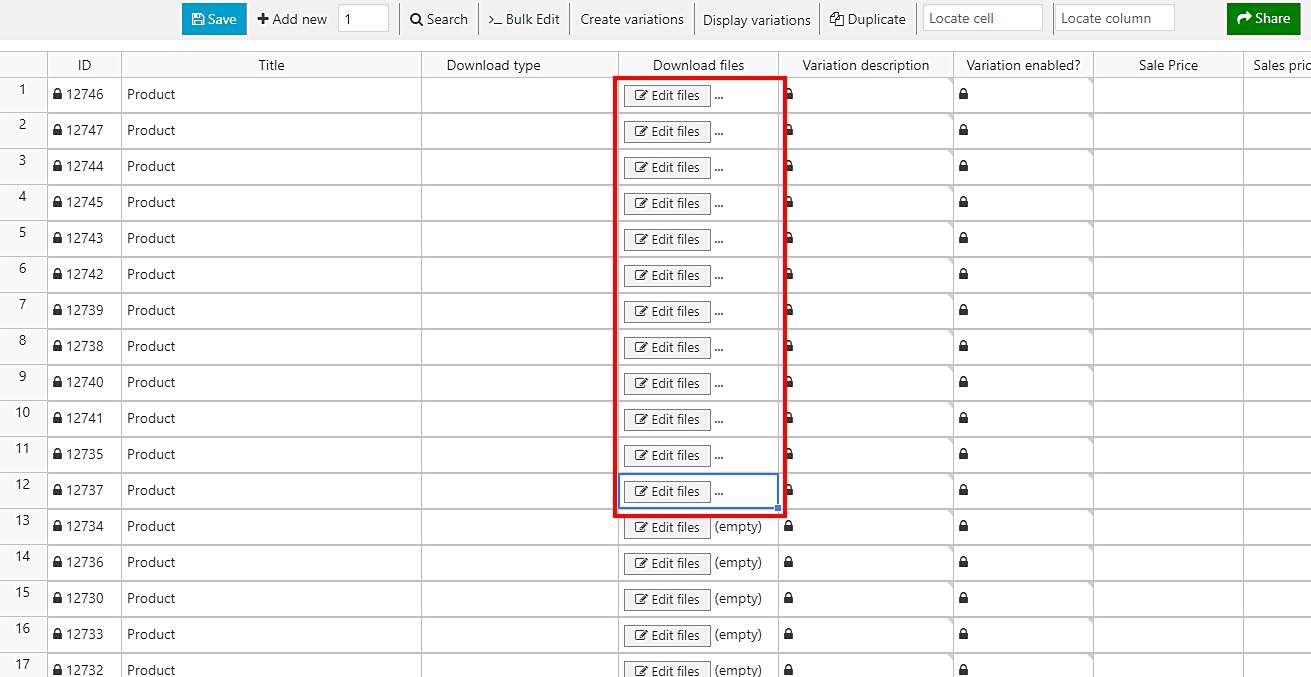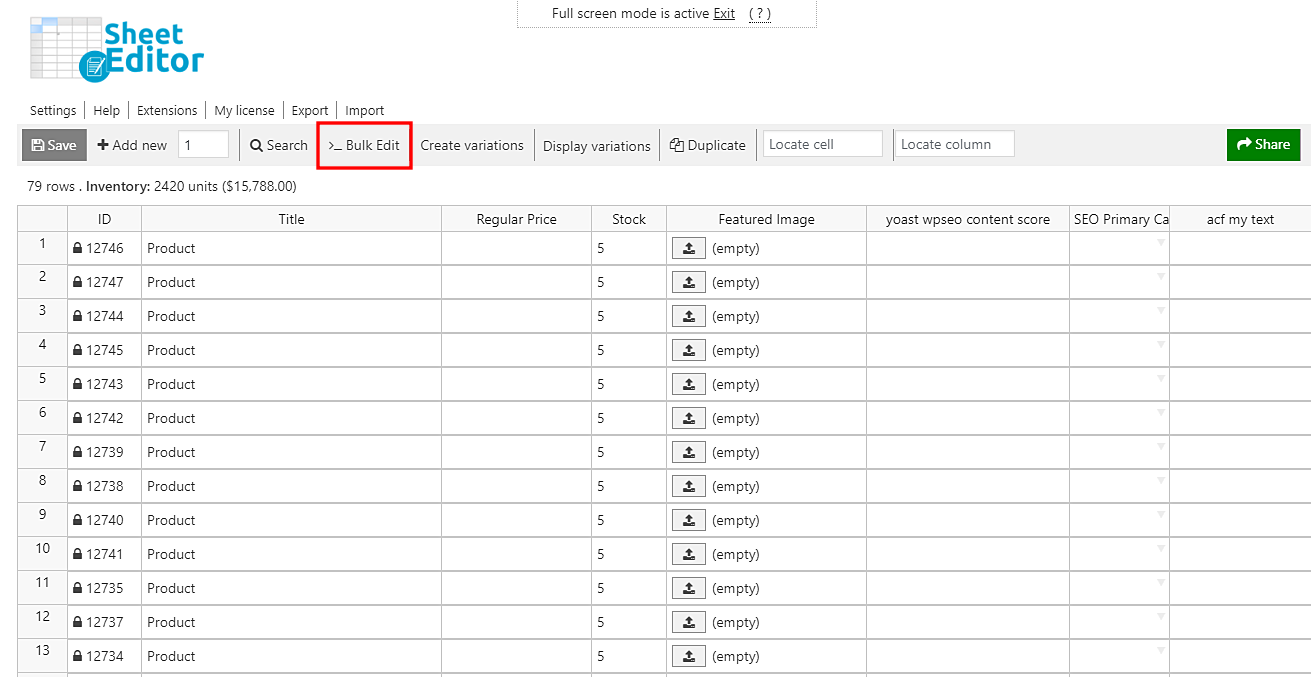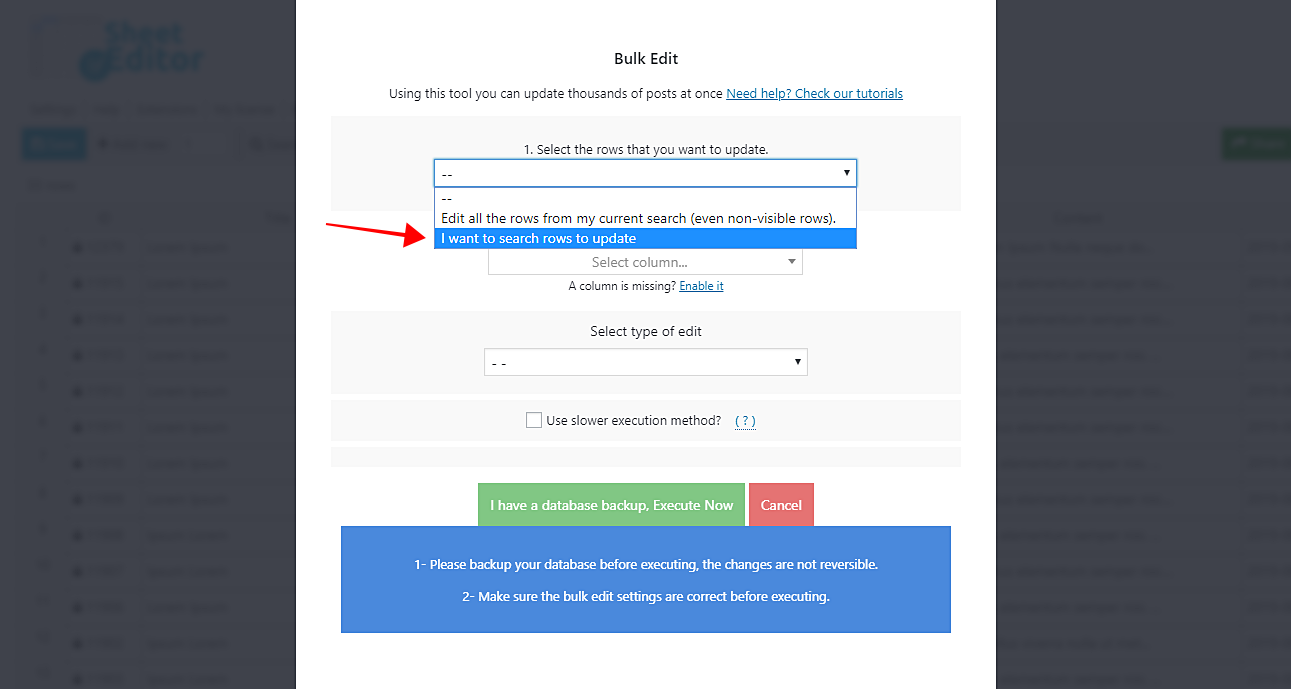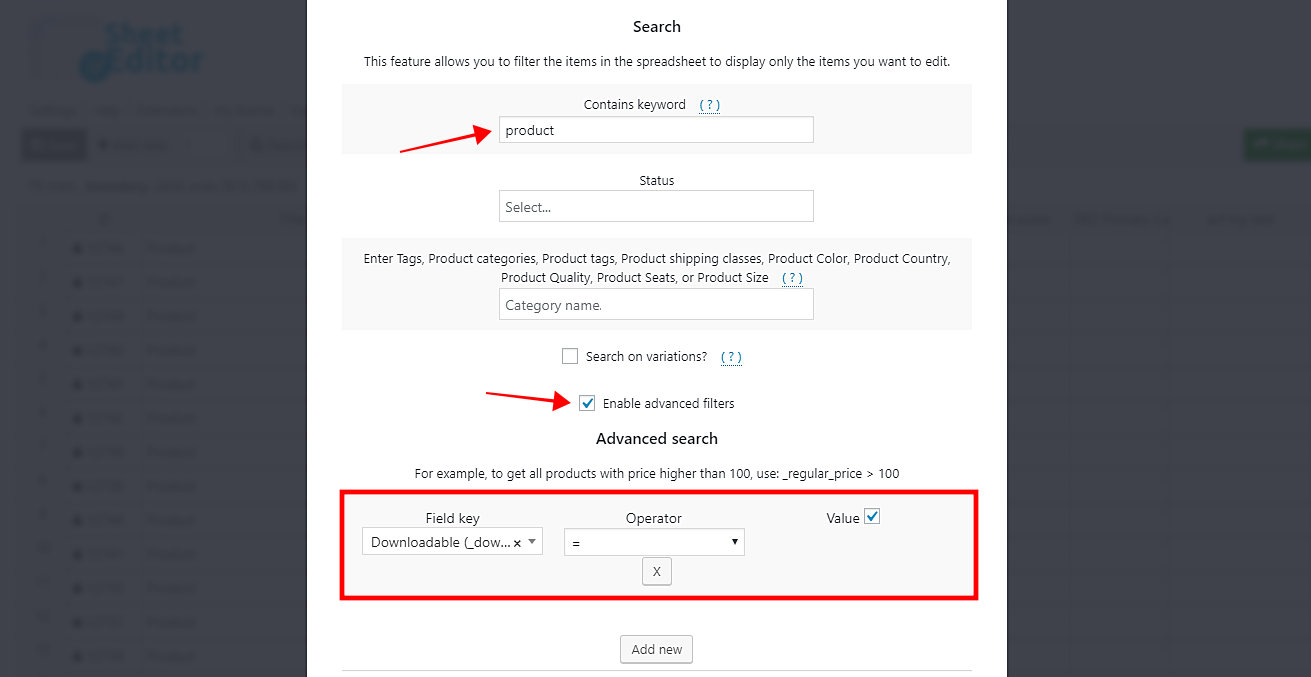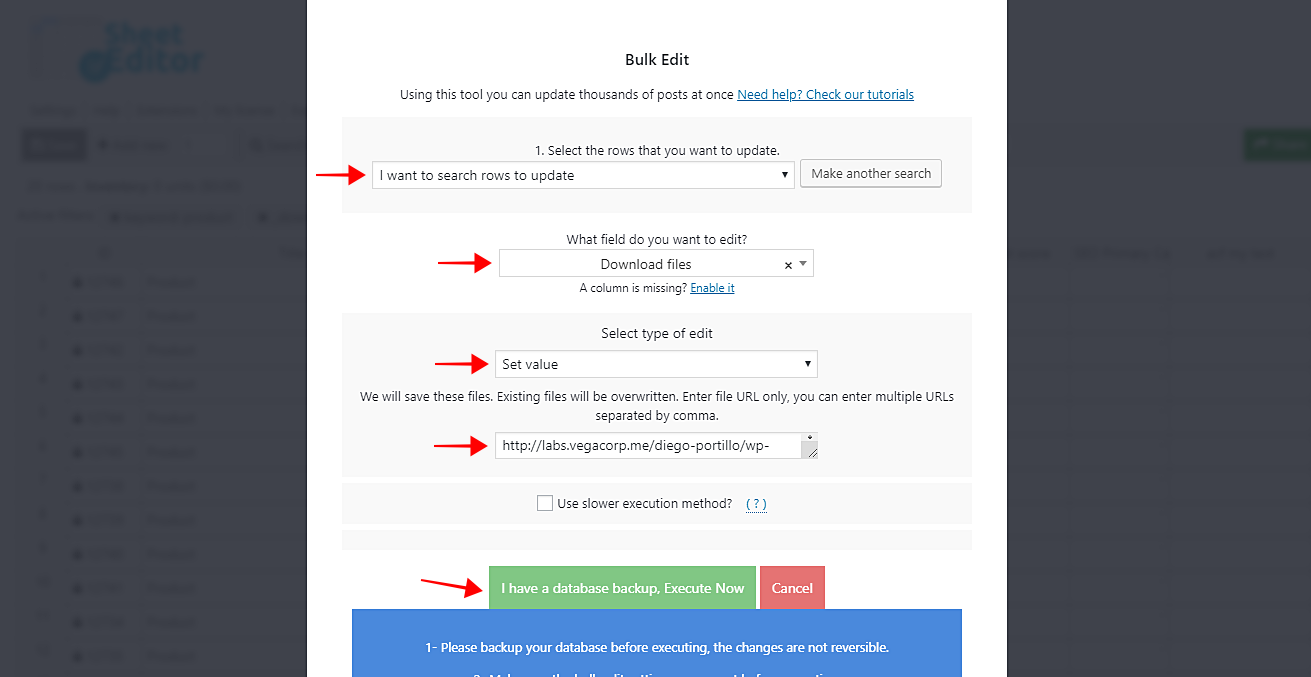在本教程中,我们将向您展示如何将可下载文件从一个 WooCommerce 产品快速复制到数百个。
学习如何将下载文件从一个产品复制到数百个产品非常有用,因为有时您有不同的产品共享相同的可下载文件。
在这种情况下,您可能希望将它们上传一次,然后将文件复制到所有其他产品。 但是如何将一个产品的可下载文件复制到两百个产品中呢?
在本文中,我们将向您展示如何使用 WP Sheet Editor 插件在产品之间复制可下载文件。
您将能够从一个产品复制文件并将它们分别粘贴到许多其他产品上,或者一次粘贴到数百个产品上。
1. 安装 WooCommerce 产品电子表格插件
WP Sheet Editor提供了一个Products Spreadsheet,您可以在其中看到所有的产品信息,并且可以自由编辑。
你可以在这里下载插件:
下载 WooCommerce 产品电子表格插件 – 或者 – 检查功能
2. 打开电子表格
要打开电子表格,请转到 Sheet Editor > Edit products。 您会看到一个包含所有产品及其完整信息的电子表格。
3.从一个产品复制文件URL
转到下载文件列并复制所需单元格的内容。 为此,您可以右键单击 + 复制,也可以使用 CTRL + C 复制内容。
4.将文件URL粘贴到数百个产品
您将有两个选项可以将文件 URL 粘贴到数百种产品上。
a) 将 URL 粘贴到电子表格中的各个产品上
使用 CRTL + V 将内容粘贴到单个产品上。
b) 一次将 URL 粘贴到数百个产品上
您需要打开批量编辑工具,将复制的 URL 粘贴到您想要的所有产品。 您将能够过滤和编辑数以千计的产品。
现在您需要过滤要编辑的产品。 您可能不想编辑所有可下载的产品,因此我们想向您展示如何过滤它们。
为此,在选择要更新的行下拉列表中选择我要搜索要更新的行选项。
例如,您可以快速过滤所有包含特定关键字的可下载产品。 为此,您只需在包含关键字字段中输入关键字。
然后,勾选启用高级过滤器复选框并选择以下值:
- 字段键:可下载
- 运算符:=
- 值:勾选此复选框
- 单击运行搜索以过滤产品。
现在您需要选择这些值以将复制的 URL 粘贴到所有筛选的产品。
- 选择要更新的行:我要搜索要更新的行
- 您要编辑哪个字段:下载文件
- 选择编辑类型:设置值
- 用此值替换现有值:粘贴文件 URL
- 单击立即执行以应用更改。
完毕!
只需按照这些简单的步骤将可下载文件从一个 WooCommerce 产品复制到数百个。
使用 WP Sheet Editor 从未如此简单。
你可以在这里下载插件:
下载 WooCommerce 产品电子表格插件 – 或者 – 检查功能